Содержание
Сброс операционной системы «Windows 11»
1. Откройте меню «Пуск» и перейдите в «Параметры» операционной системы «Windows 11».
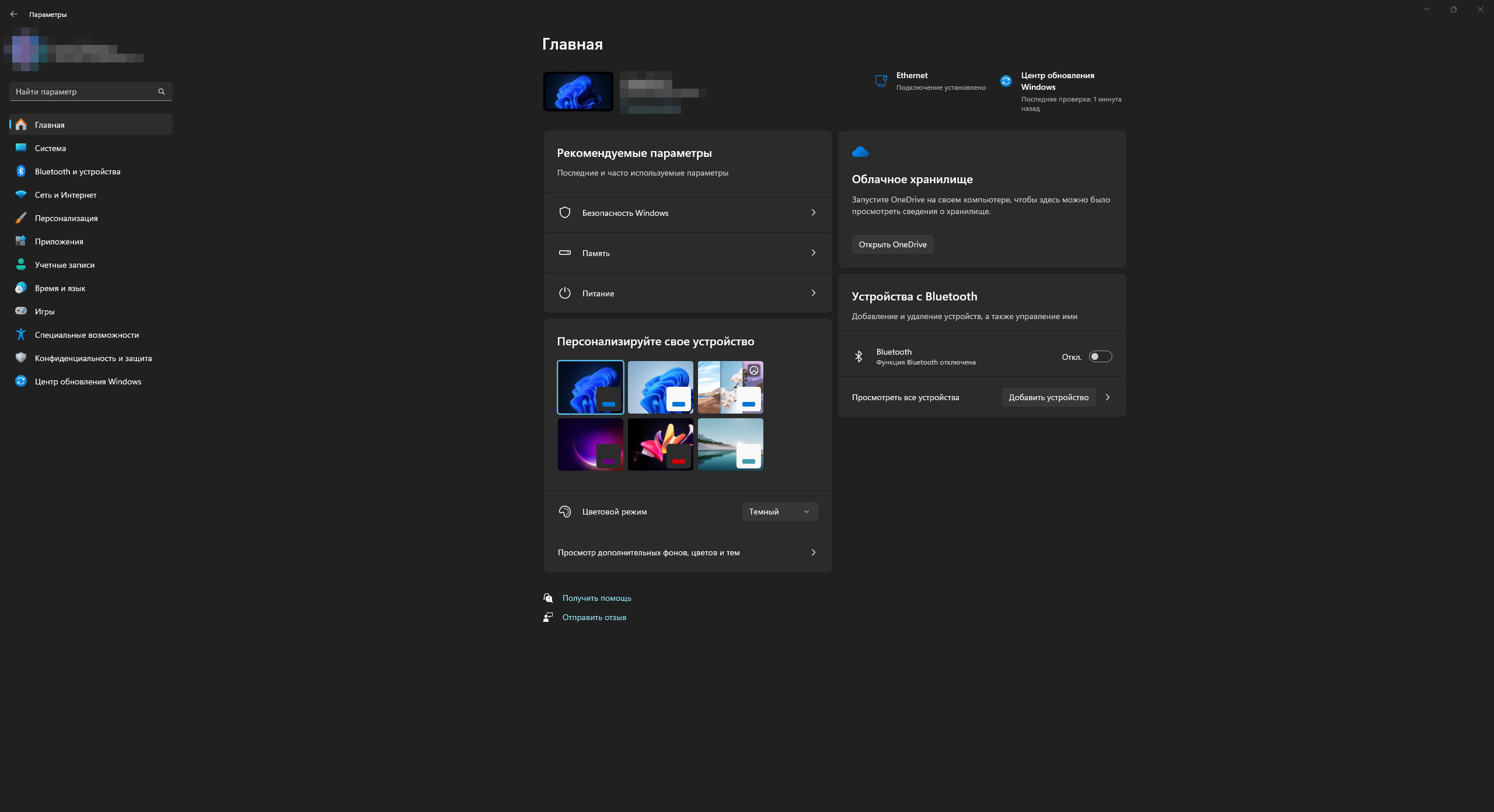
2. Откройте категорию «Центр обновления Windows» и нажмите «Дополнительные параметры».
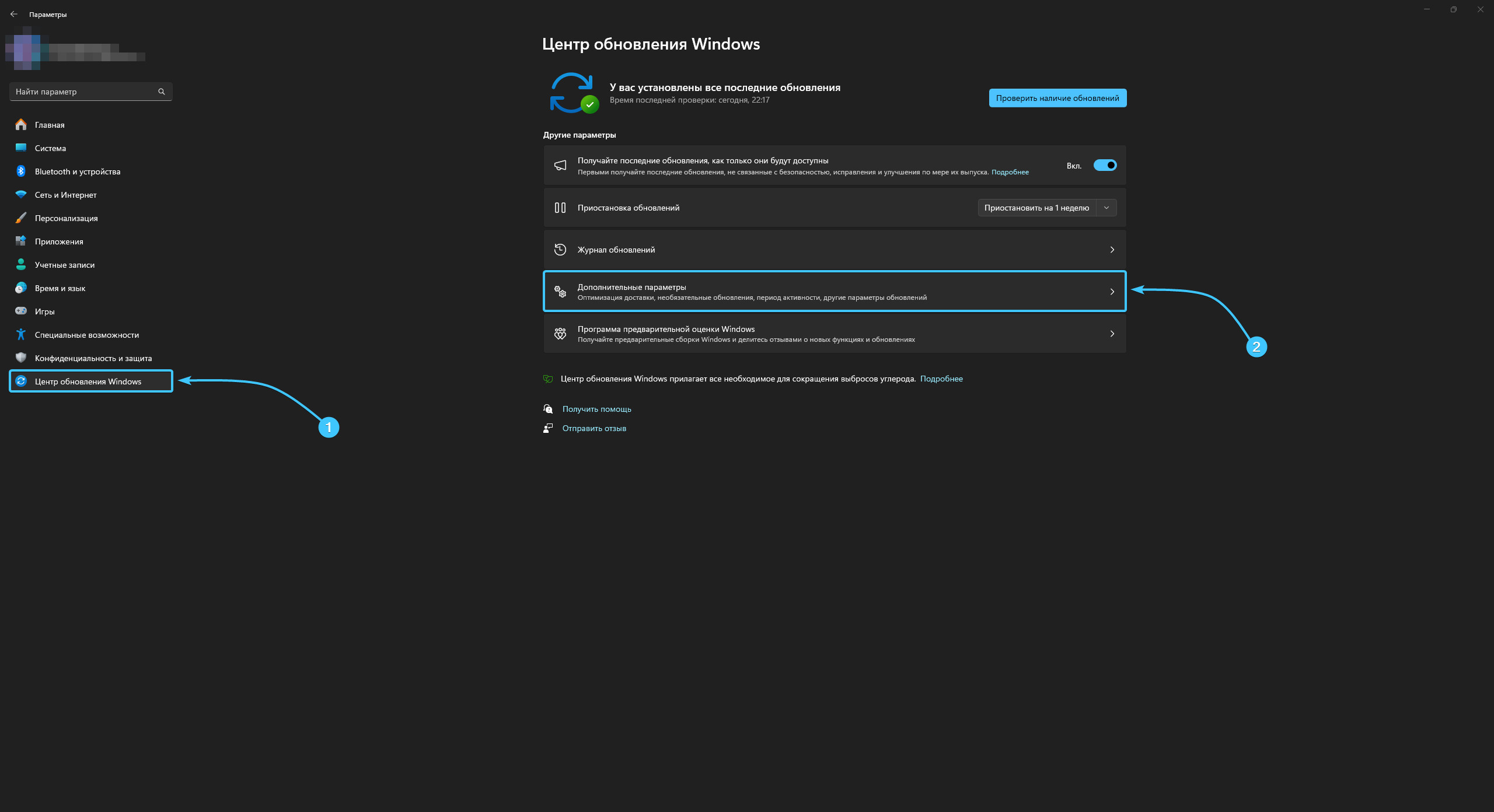
3. Откройте раздел «Восстановление», который располагается в дополнительных параметрах.
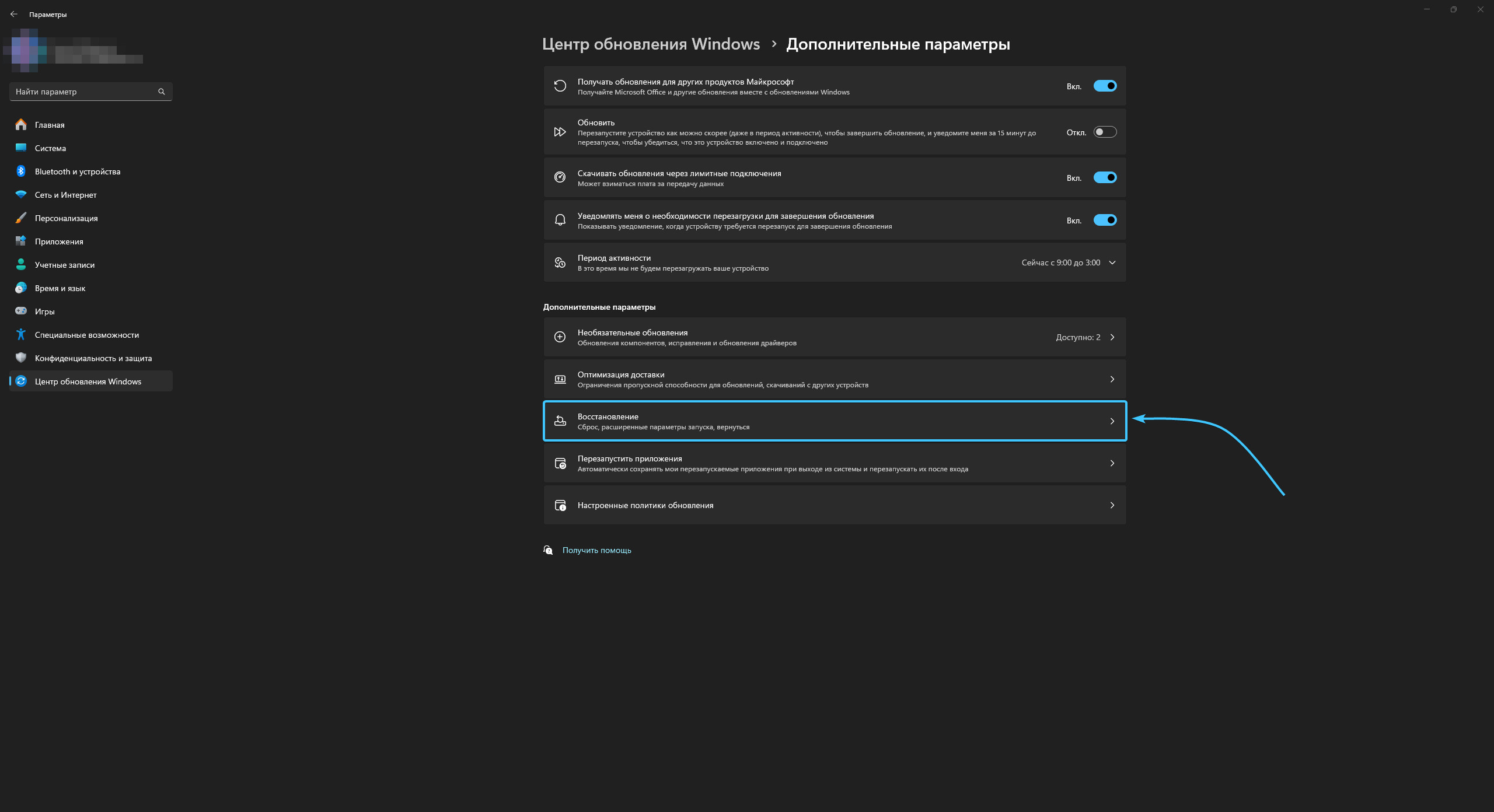
4. Возле опции «Вернуть компьютер в исходное состояние» нажмите кнопку «Перезагрузка ПК».
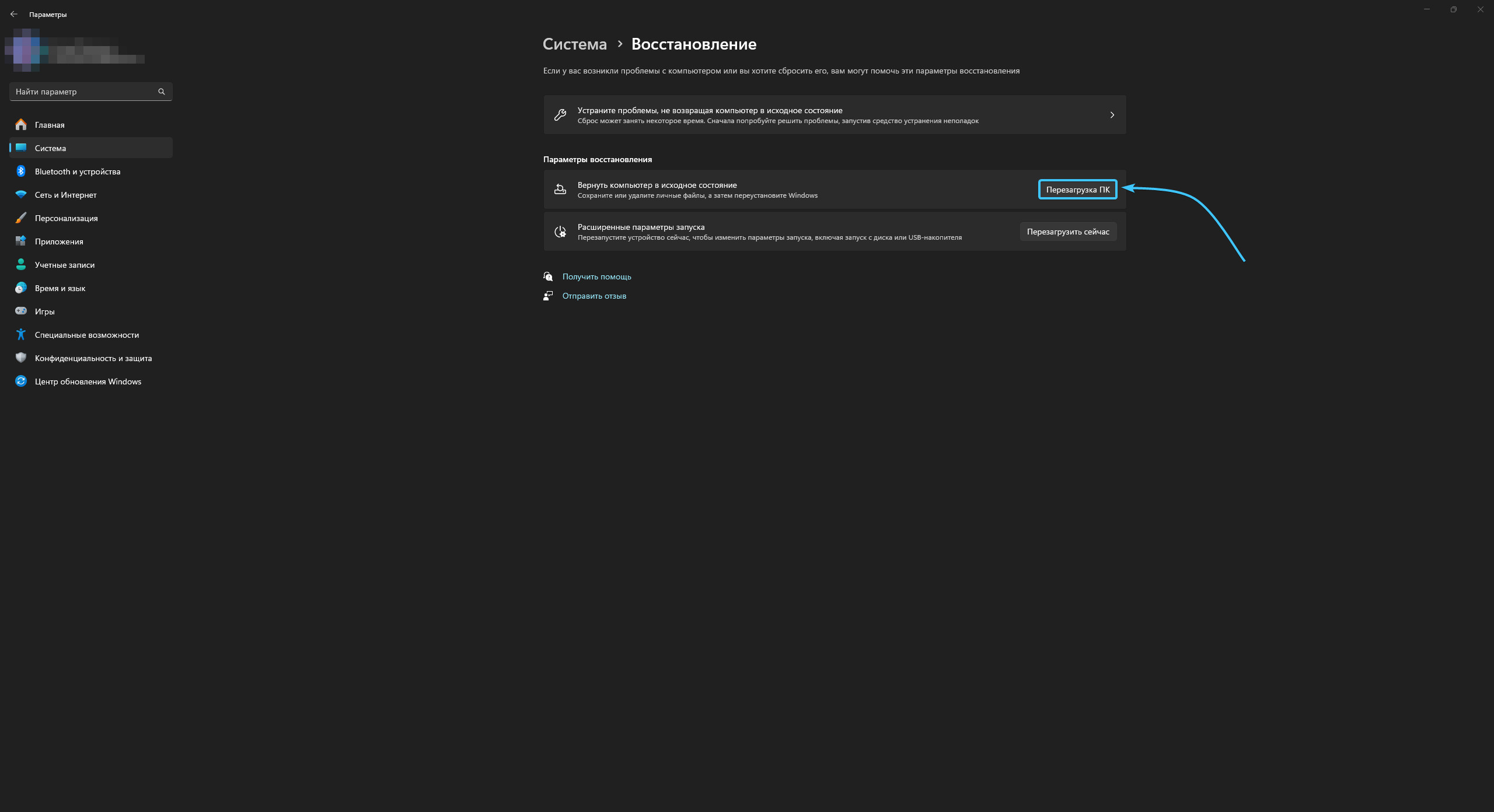
5. Появится новое окно. Выберите параметр сохранения файлов «Удалить все» для чистой установки.
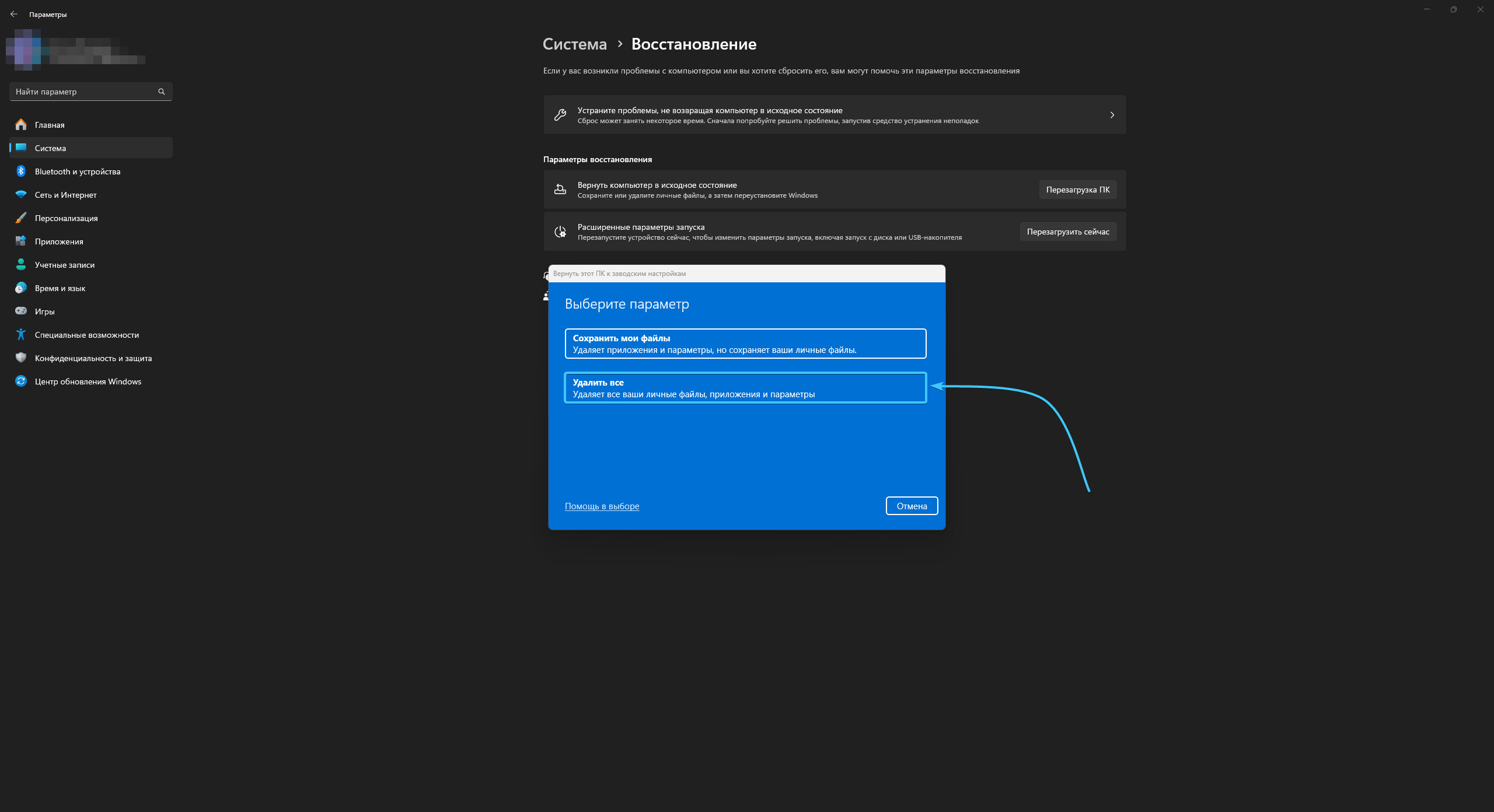
6. Выберите вариант «Загрузка из облака», чтобы скачать и установить последнюю версию системы.
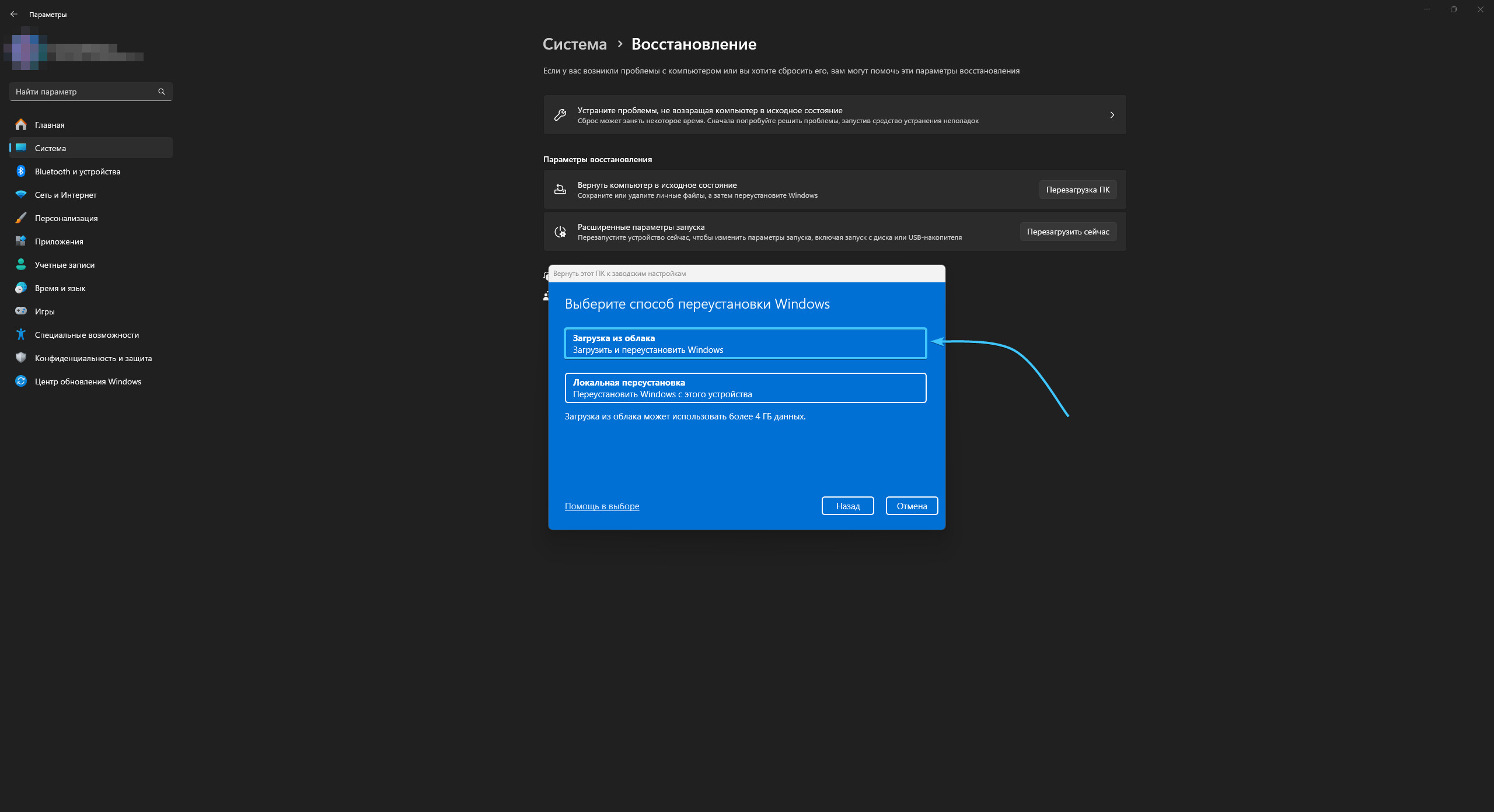
7. Ознакомьтесь с выбранными парамерами сброса операционной системы. Нажмите кнопку «Далее».
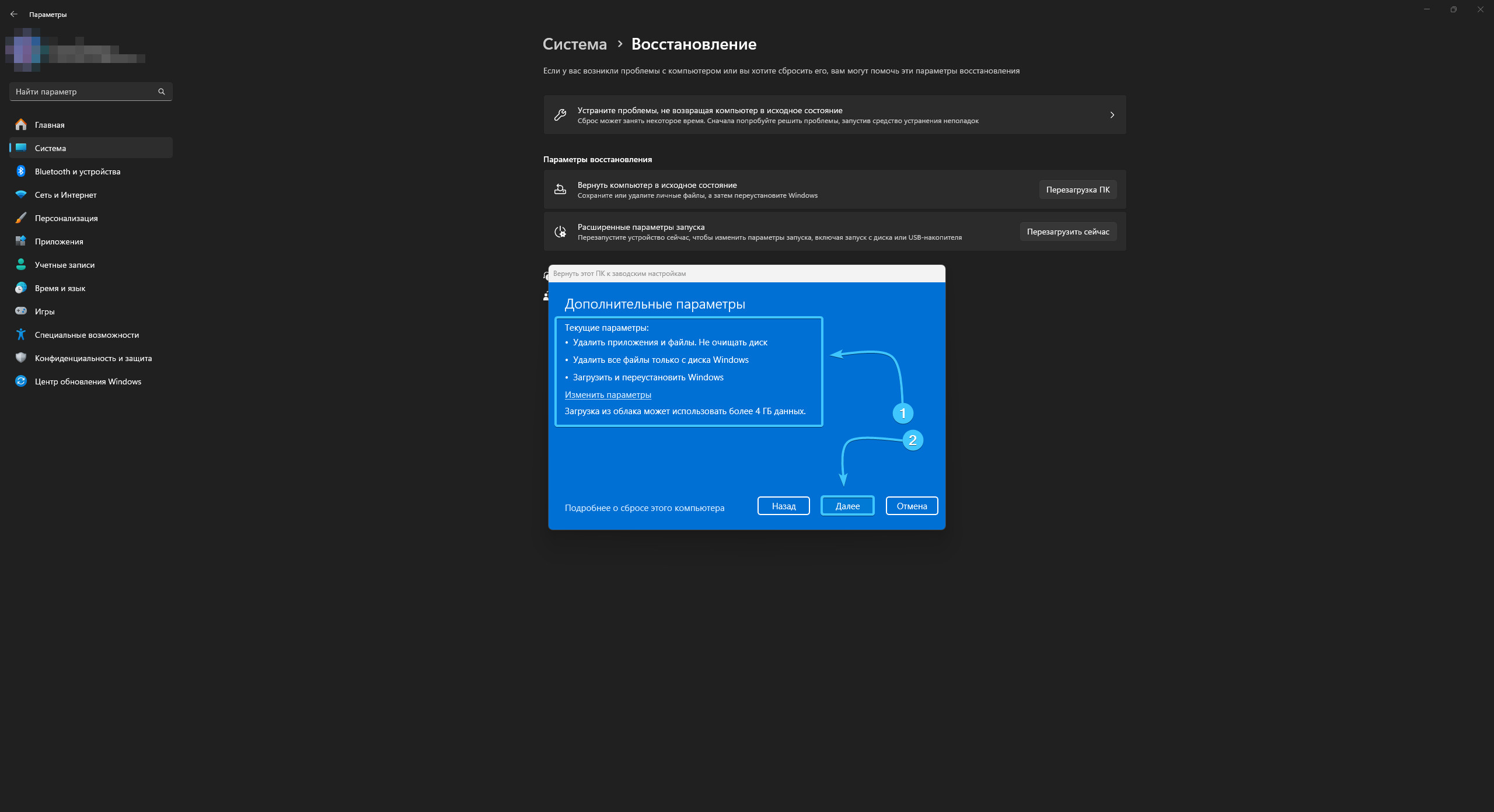
8. Ознакомьтесь с последствиями и примечаниями сброса системы. Нажмите кнопку «Сбросить».
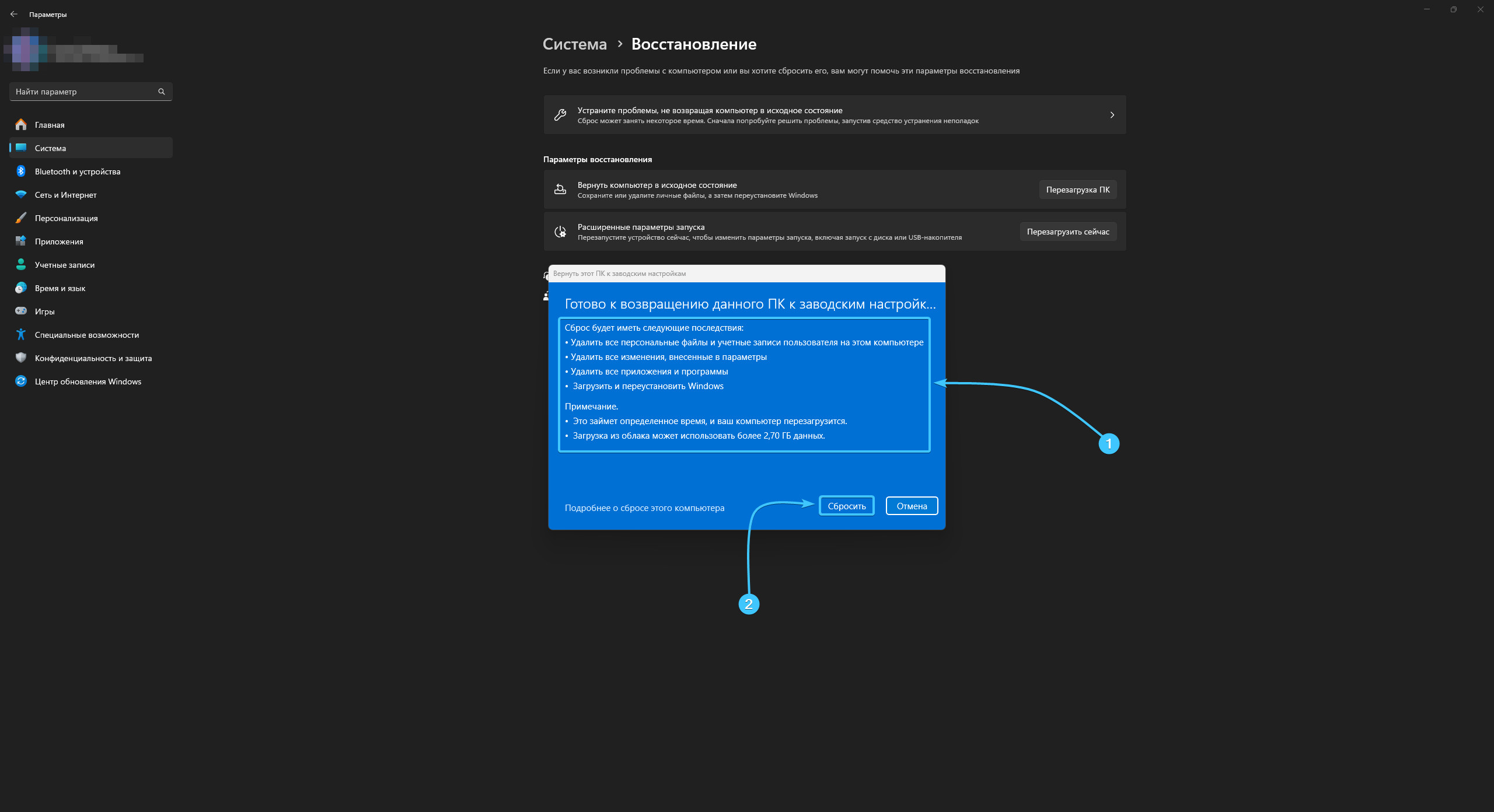
9. Начнётся подготовка к сбросу операционной системы. Дождитесь её полного завершения.
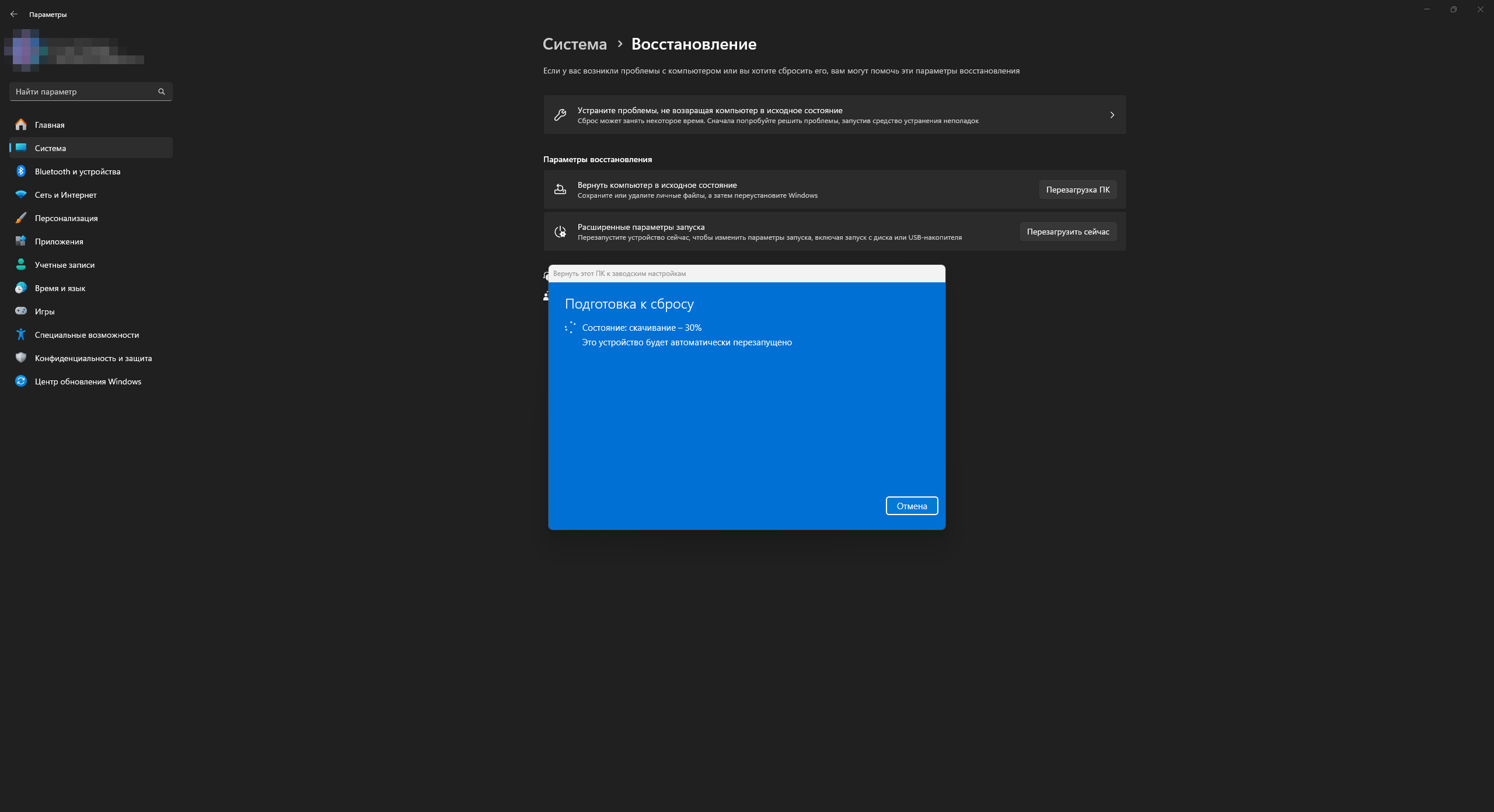
10. Произведите первоначальную настройку устройства. После этого сброс системы будет завершён.

Сброс операционной системы «Windows 10»
1. Откройте меню «Пуск» и перейдите в «Параметры» операционной системы «Windows 10».
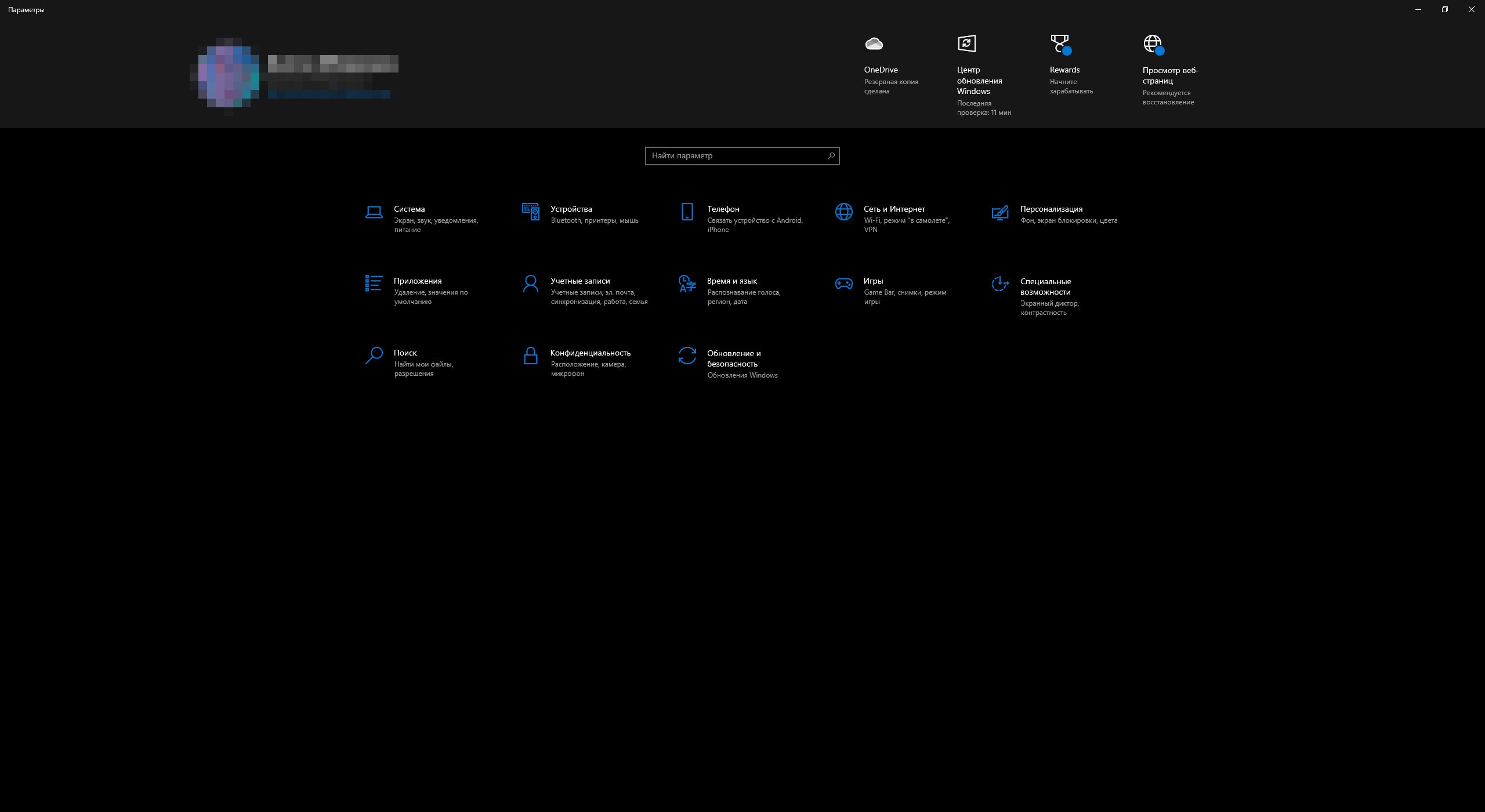
2. Откроется общий список категорий параметров. Откройте категорию «Обновление и безопасность».
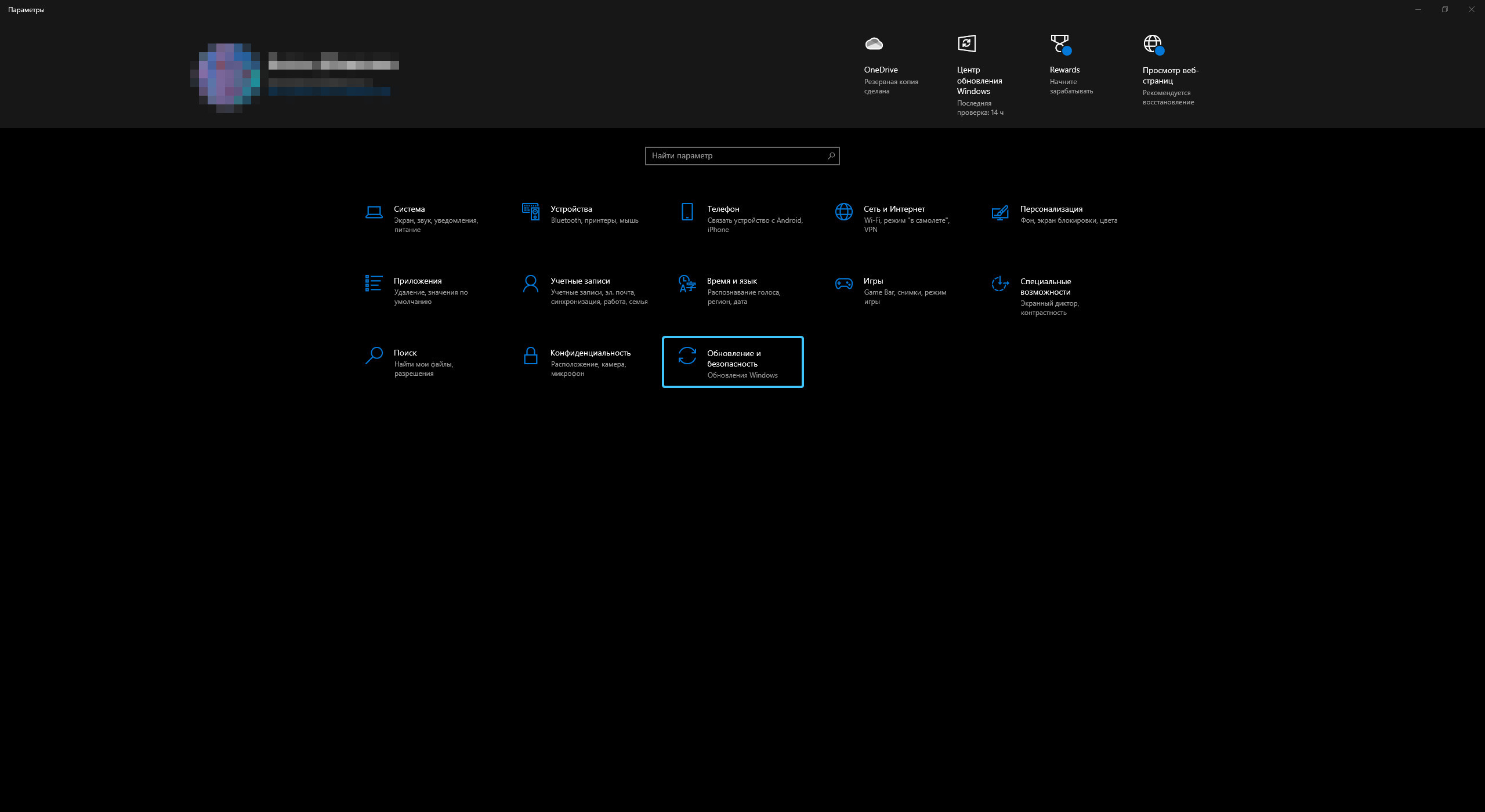
3. Появятся разделы категории «Обновление и безопасность. Откройте раздел «Восстановление».
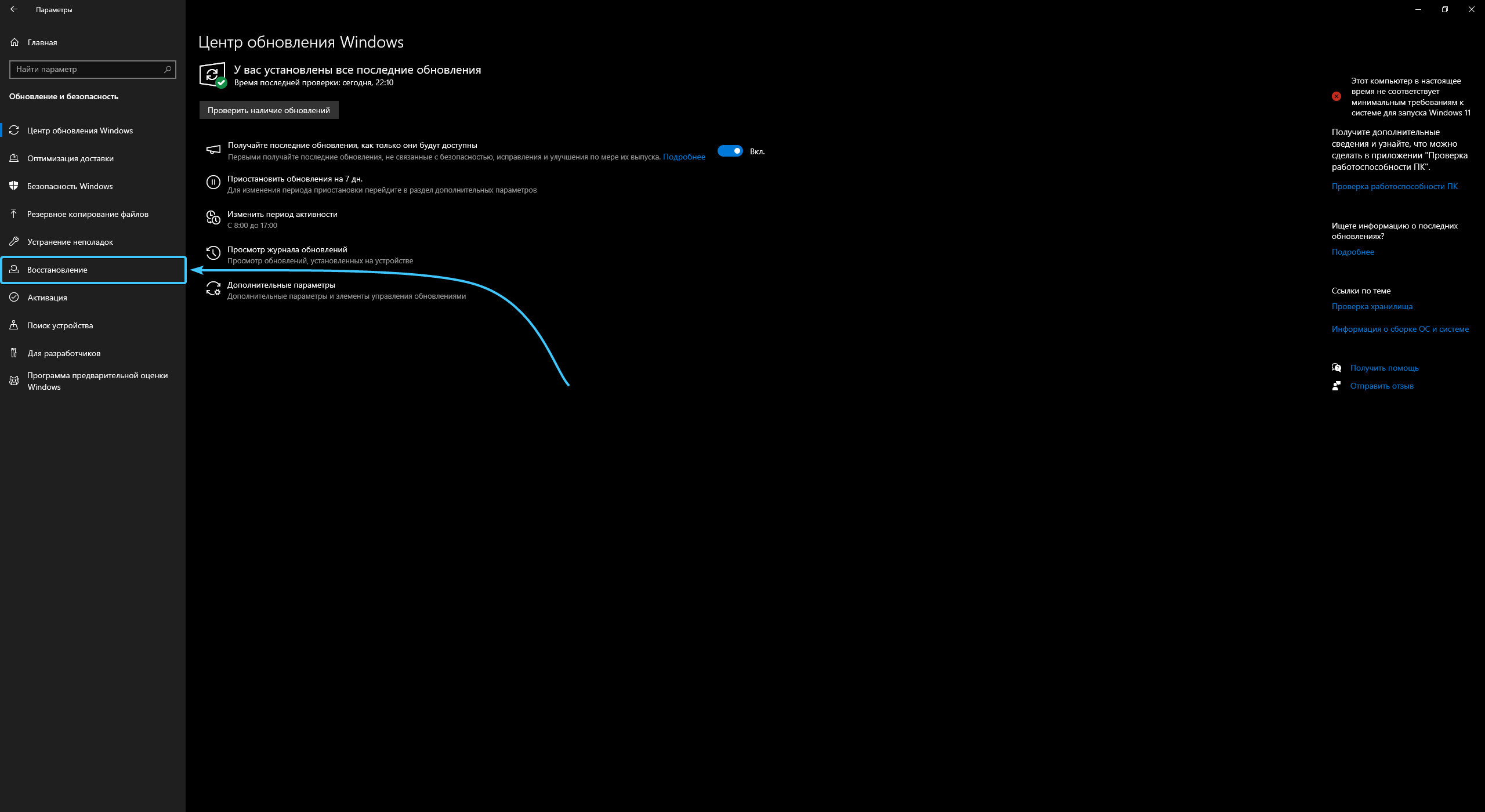
4. В подразделе с названием «Вернуть компьютер в исходное состояние» нажмите кнопку «Начать».
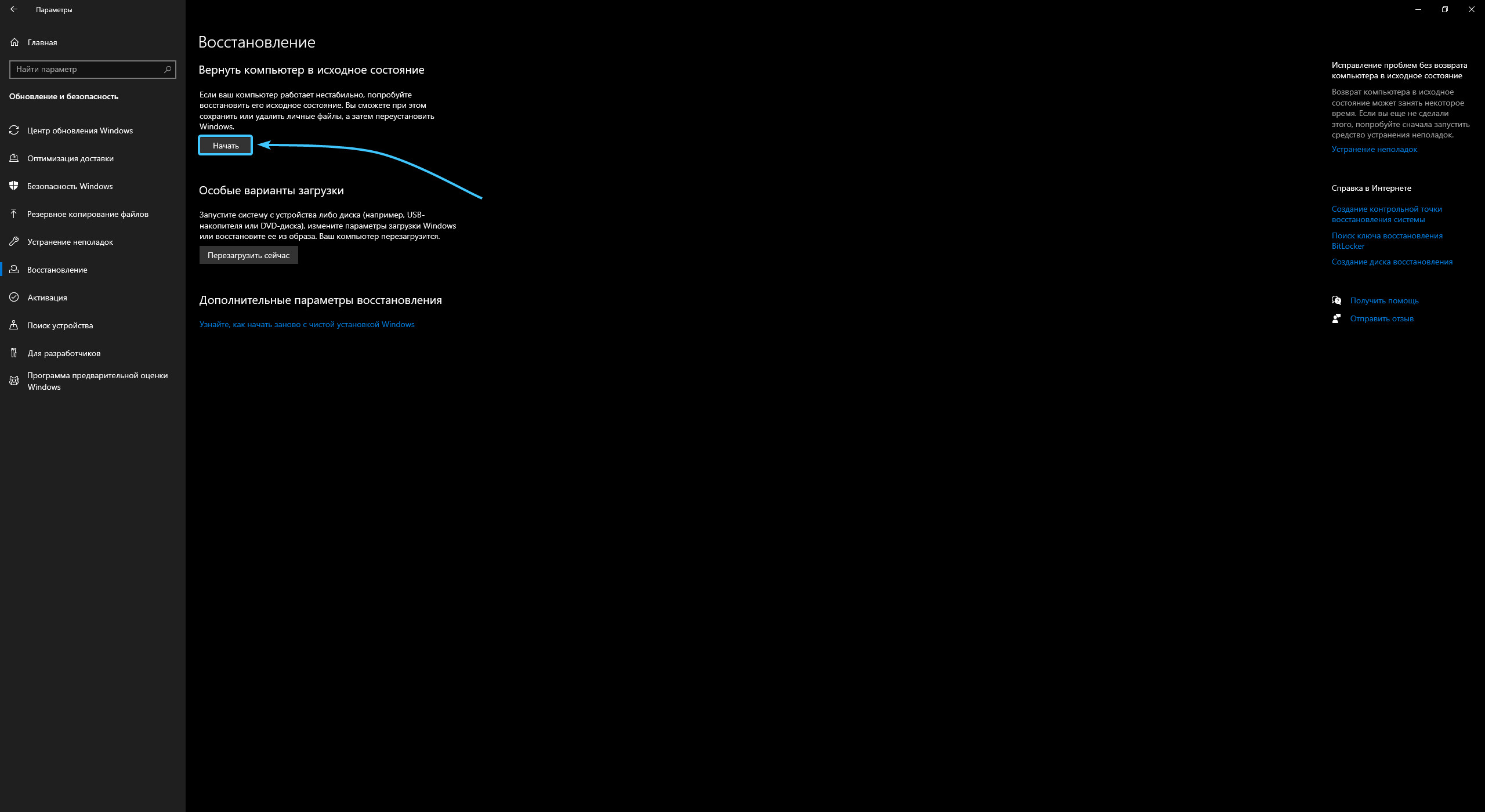
5. Появится новое окно. Выберите параметр сохранения файлов «Удалить все» для чистой установки.
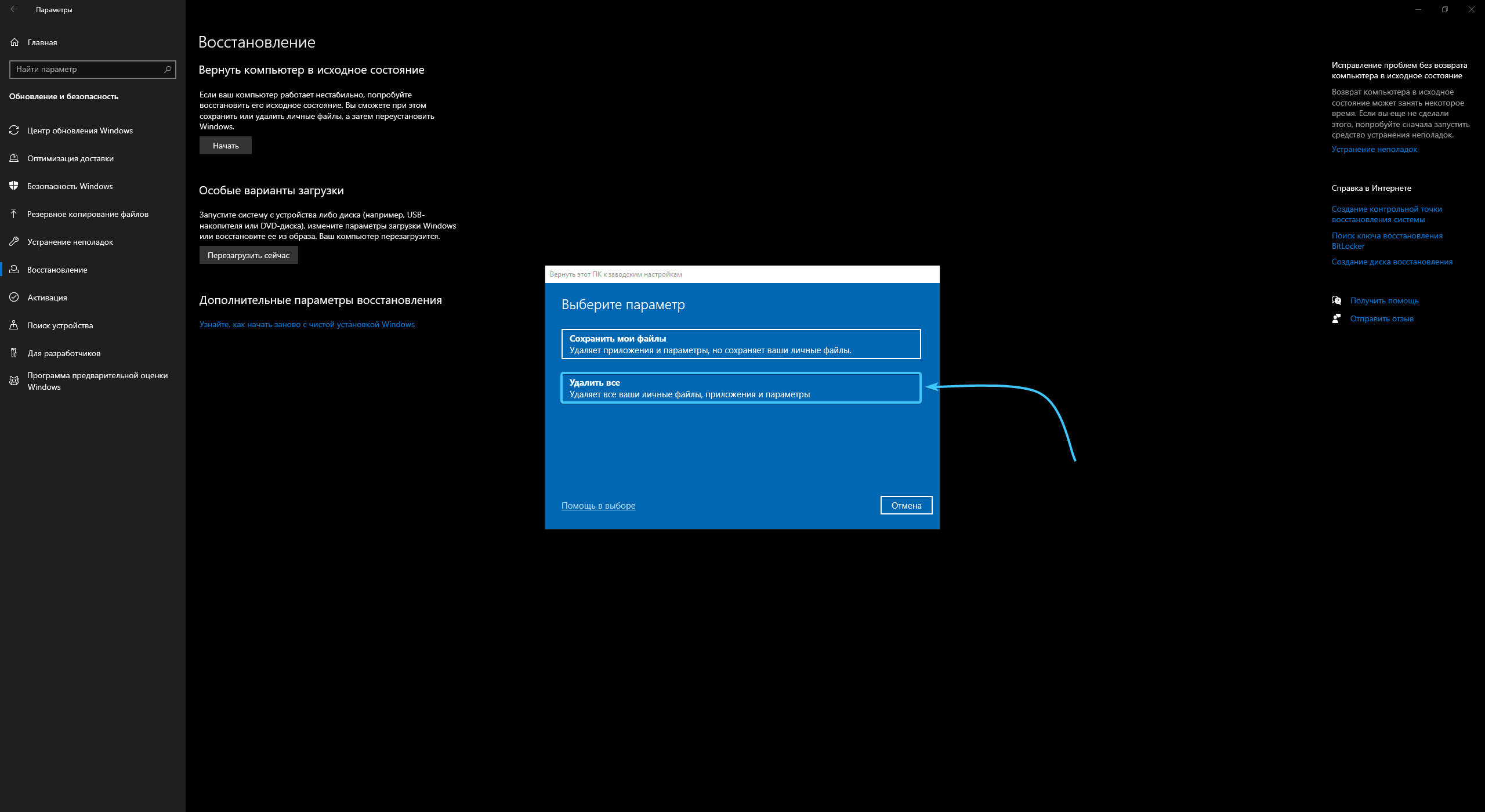
6. Выберите вариант «Загрузка из облака», чтобы скачать и установить последнюю версию системы.
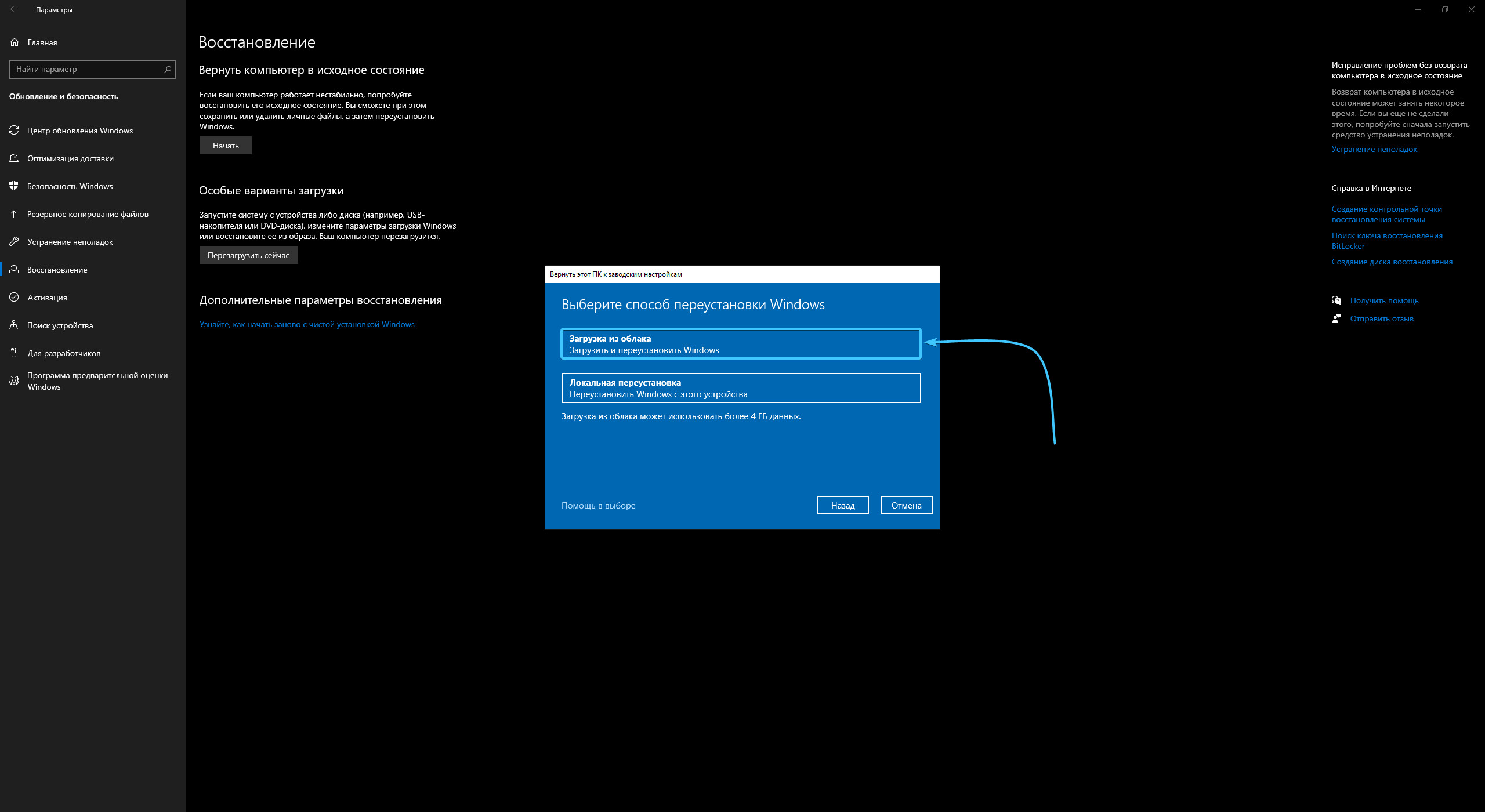
7. Ознакомьтесь с выбранными парамерами сброса операционной системы. Нажмите кнопку «Далее».
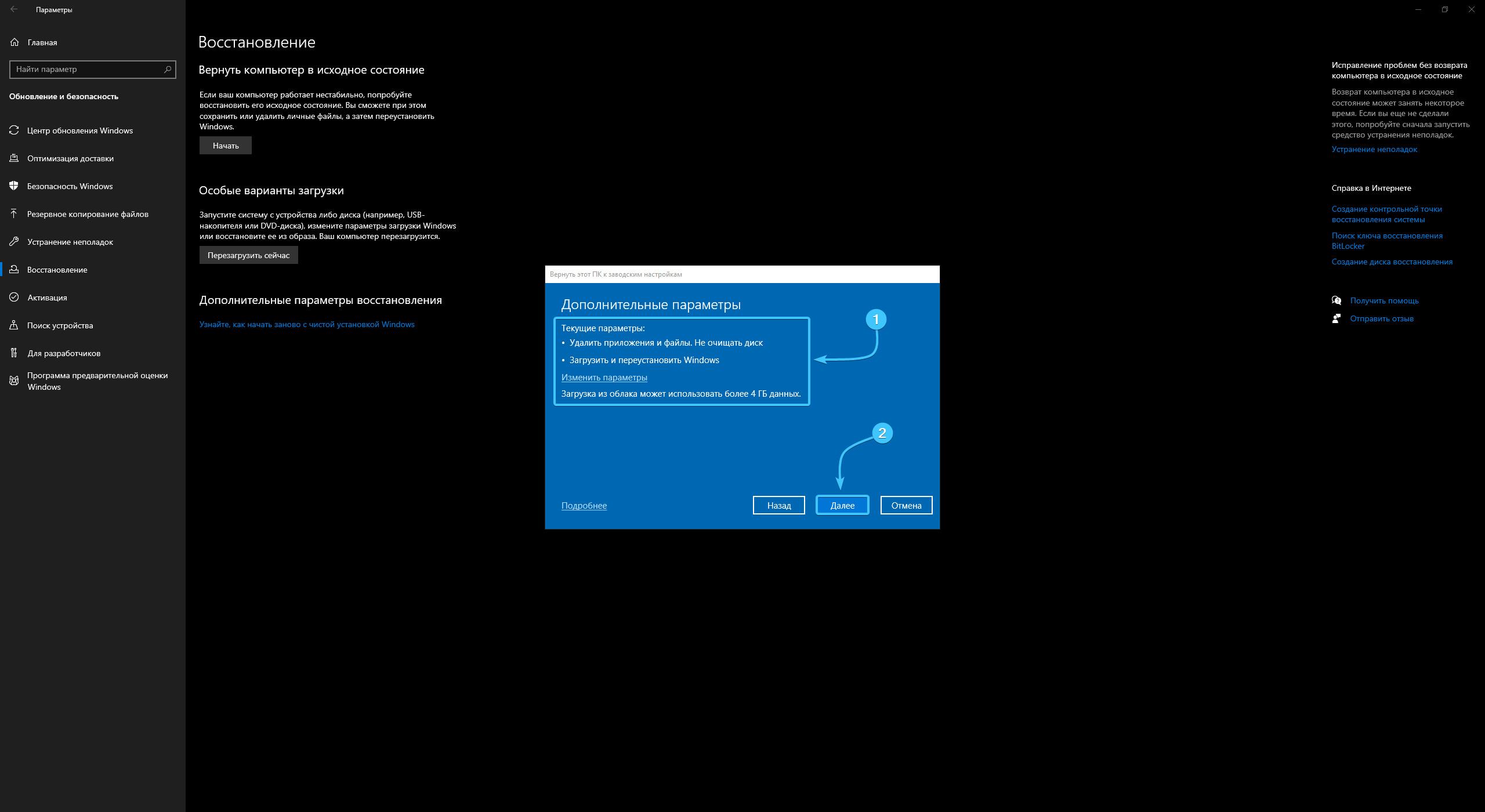
8. Ознакомьтесь с последствиями и примечаниями сброса системы. Нажмите кнопку «Сбросить».
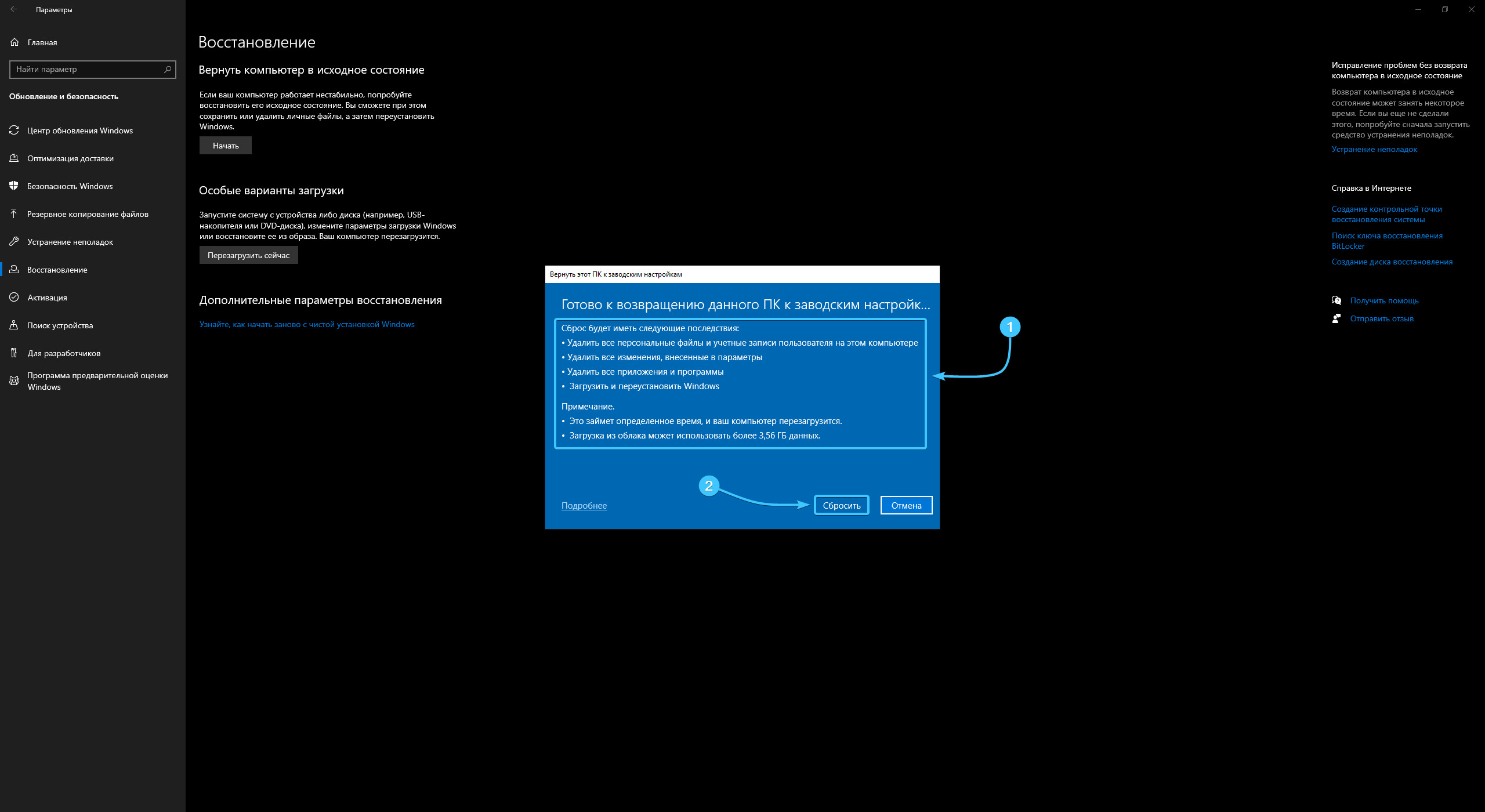
9. Начнётся подготовка к сбросу операционной системы. Дождитесь её полного завершения.
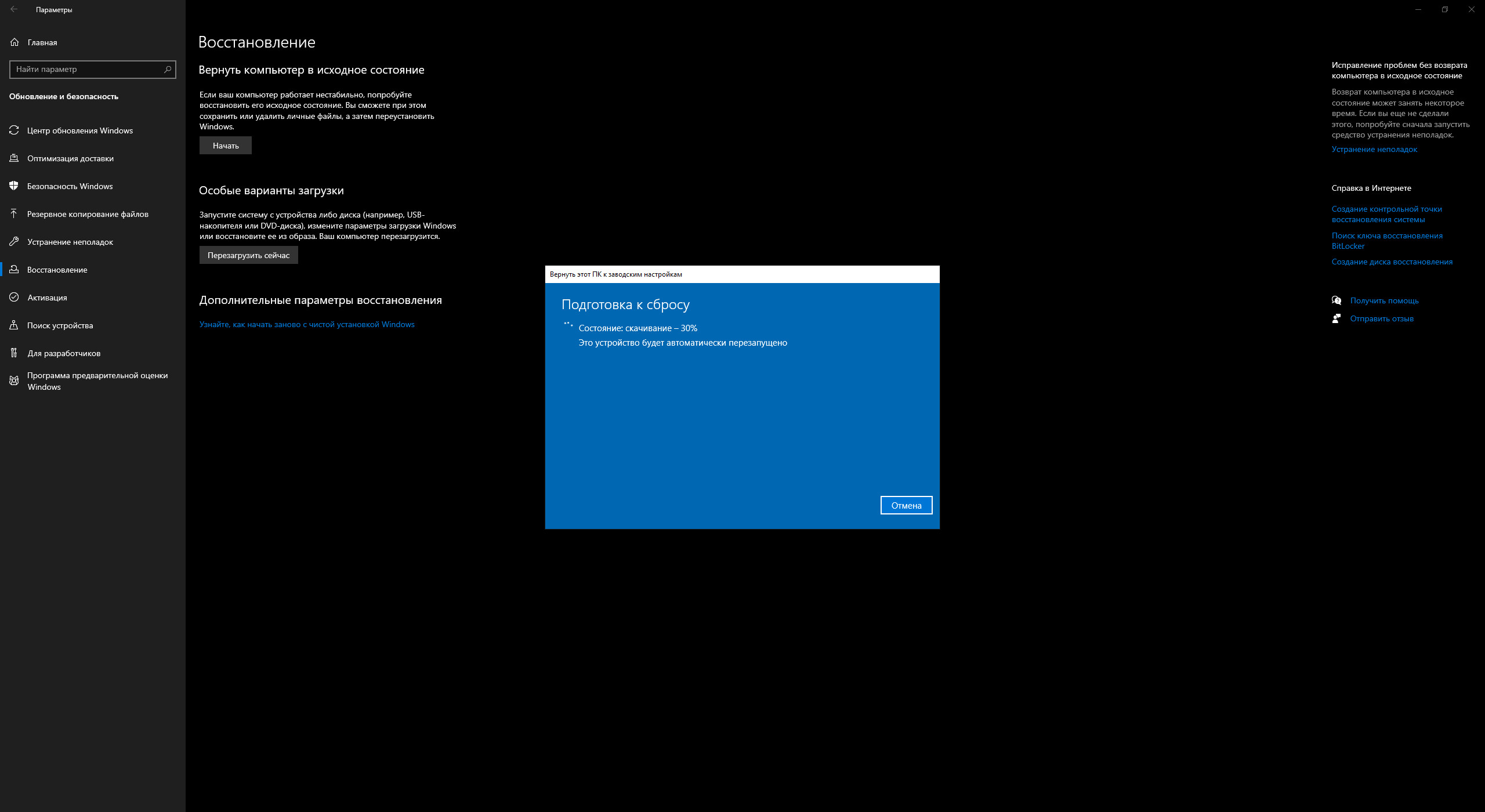
10. Произведите первоначальную настройку устройства. После этого сброс системы будет завершён.
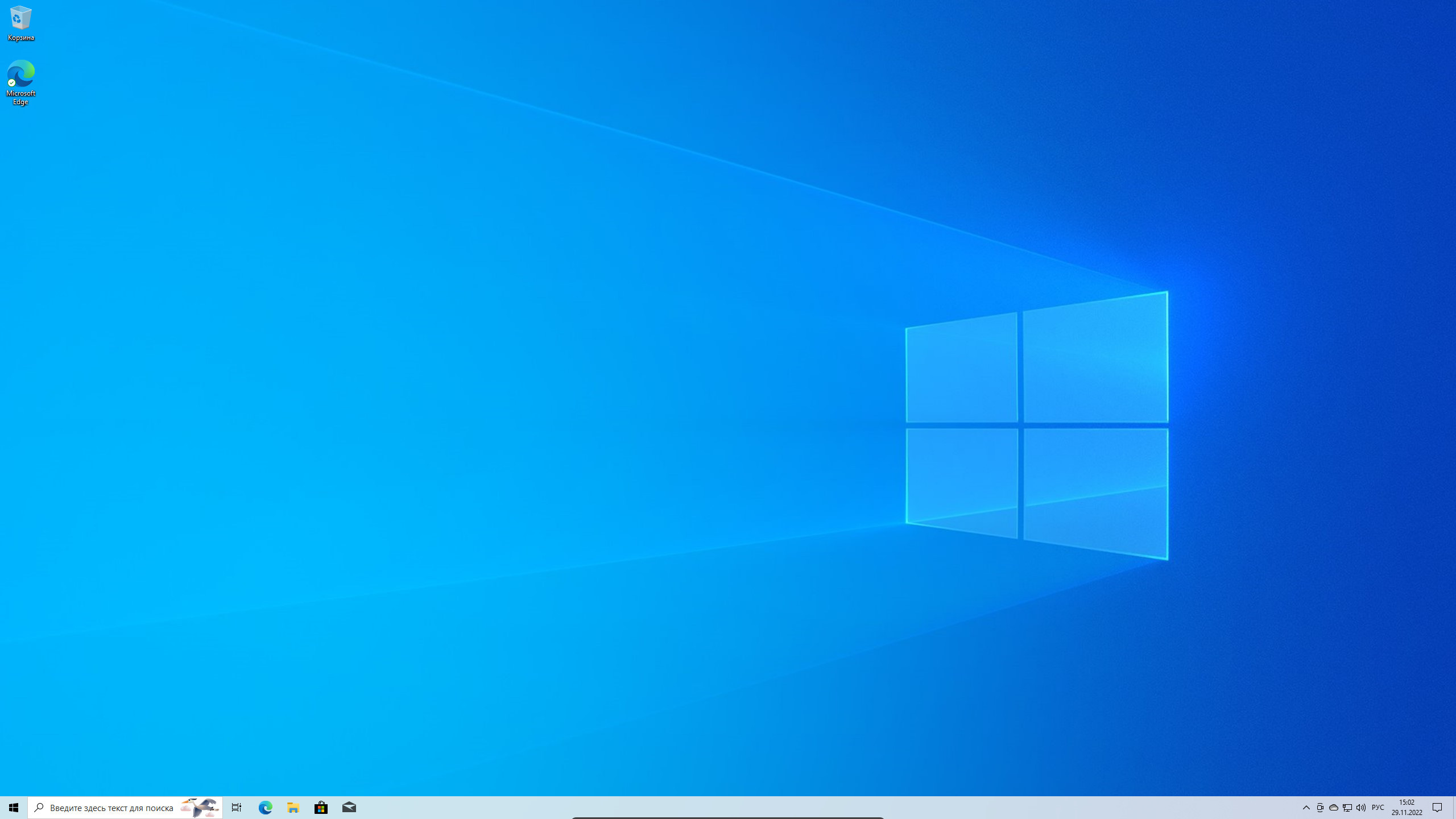
Другие руководства
- Переключение технологии «DEP»;
- Настройка файла подкачки;
- Диагностика оперативной памяти;
- Диагностика дисковых устройств;
- Режимы питания в «Windows 11»;
- Отключение компонента «Hyper-V»;
- Установка системы «Windows 11»;
- Обновление системы «Windows»;
- Отключение загрузки приложений;
- Установка системы «Windows 10»;
- Добавление схем электропитания;
- Коррекция времени «Windows»;
- Отключение изоляции ядра;
- Удаление приложений в системе;
- Отключение визуальных эффектов;
- Отчёты «MSInfo32» и «DxDiag»;
- Отключение индексации диска;
- Оптимизация дискового устройства;
- Проверка целостности «Windows»;
- Удаление среды «Java options»;
- Восстановление системных шрифтов;
- Отключение параметра отладки;
- Расположение списка приложений;
- Режимы питания в «Windows 10»;
- Отключение удалённого помощника;
- Активация операционной системы;
- Включение контроля памяти;
- Удаление временных файлов;
- Приостановка обновлений системы.
